Icecream Screen Recorder Review - Windows/Mac 的功能、优点、缺点、步骤和替代方案
Icecream Screen Recorder 是一款值得在 Windows 和 Mac 上捕捉屏幕活动的软件吗?这是一款易于使用的免费屏幕录制软件,可让您录制屏幕的任何区域或将其保存为屏幕截图。但是免费版有什么限制吗?只需了解有关 Icecream Screen Recorder 评论的更多信息,免费版和专业版之间的差异,以及文章中的最佳替代品。
第 1 部分:冰淇淋屏幕录像机深入回顾
如果您需要免费的屏幕录像机,Icecream Screen Recorder 让您只需点击几下即可捕获屏幕活动。但是有什么限制呢?下载屏幕录像机后,您只能在 5 分钟内捕获屏幕视频。这是您应该事先知道的比较。
| Icecream Screen Recorder | 免费 | 临 |
| 记录时间限制 | 5 分钟视频 | 无限录音 |
| 视频格式限制 | 以 VP8 编解码器 WebM 或 GIF 格式捕获的视频 | AVI、MP4、MOV、GIF 和带有 H.264、MPEG4、VP8 的 WebM |
| 可用于录制的水印 | 是的 | 不 |
| 免费版的功能有限 | 不适用 | 转换录制的视频,安排屏幕录制,添加自己的水印,并设置录制热键。 |
冰淇淋屏幕录像机评论
- 优点
- 适用于 Windows、Mac 和 Android。
- 为录制提供简单的用户界面。
- 分享您的屏幕截图和视频记录。
- 添加网络摄像头镜头和麦克风声音。
- 缺点
- 免费版的功能有限。
- 无法捕捉 4K 屏幕视频。
- 没有原始质量的 MKV 格式。
- 免费版提供水印。
冰淇淋屏幕录像机功能
分享录制的视频
它不仅提供录制功能,还可以在程序内共享录制内容。它使您可以一键将文件上传到 Dropbox、Google Drive 和更多其他社交媒体网站。
用录音添加评论
记录网络摄像头镜头和屏幕活动。您还可以自定义录制区域以将注意力吸引到重点部分。此外,录音使您可以从麦克风添加您的声音。
如何使用冰淇淋屏幕录像机录制屏幕
步骤1。下载并安装冰淇淋屏幕录像机。通过在您的计算机上打开该程序,您将看到该应用程序的简单界面。点击 捕捉视频 位于任务栏上的按钮进行屏幕记录。
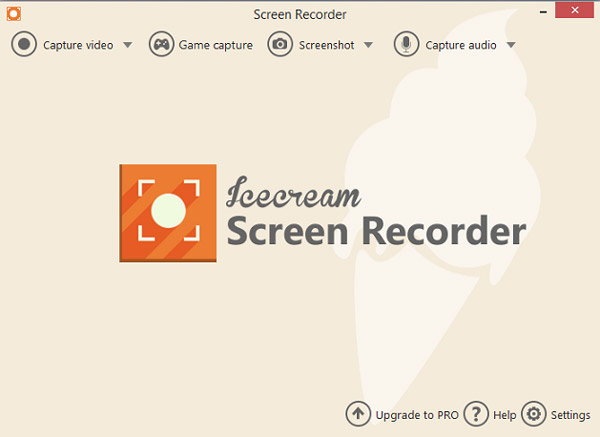
第2步。设置您想要的录制方法,您可以在其中选择 完整、自定义区域、最后一个区域和区域自动检测 应用程序的功能。此外,您可以再次设置屏幕长度,甚至设置自定义计时器。
选择 5 到 60 分钟 录屏不卡顿.但是,该应用程序应该是 Pro 版本才能使用计时器功能。
第 3 步。点击 记录 一切都设置好后的按钮。此外,该应用程序允许您通过单击默认 Icecream Screen Recorder 热键 F7 暂停和 F8 停止来暂停和播放录制。
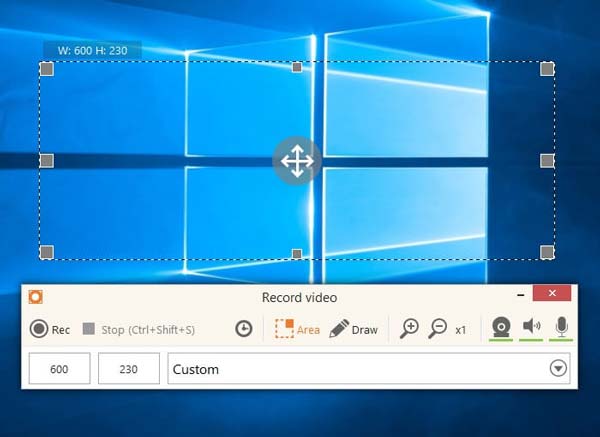
步骤4。在保存录制的视频之前,您可以修剪录制内容。此外,您可以设置所需的视频格式,例如 WebM、MP4、AVI、MOV 和 GIF。但是,只有 WebM 和 GIF 格式适用于试用版。
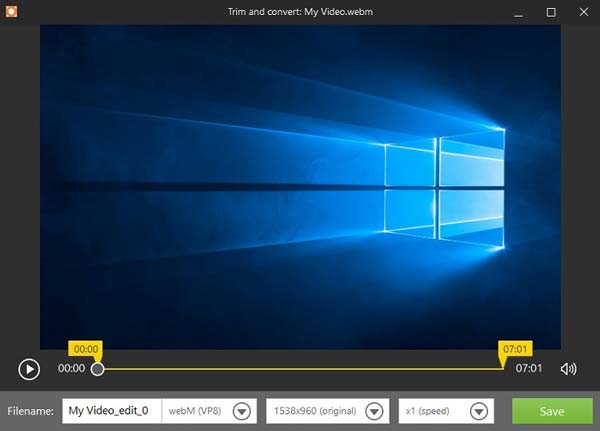
第 2 部分:最好的冰淇淋屏幕录像机替代品
如上所述,冰淇淋屏幕录像机仅提供带水印的有限功能。 Icecream Screen Recorder 的最佳替代品是什么?甚至是试用版 AnyRec Screen Recorder 提供更高级的功能。它使您能够捕获屏幕视频、系统音频、网络摄像头镜头和更多屏幕上的活动。与 Icecream Screen Recorder 的专业版类似,您可以进行预定录制、保存录制设置、提供屏幕录制热键等。

将屏幕视频录制为 WMV、MP4、MOV、F4V、TS、AVI、GIF、MP3、WMA、M4A、AAC 等。
调整热键、录音、鼠标设置等以录制屏幕视频。
捕获高达 60 FPS 的屏幕视频,提高音频质量并减少音频噪音。
编辑视频,修剪所需部分,分享录制视频,直接管理视频。
安全下载
安全下载
步骤1。在您的计算机上下载并安装 AnyRec 屏幕录像机。有 7 种不同的录制模式来捕捉屏幕上的活动,包括视频、音频、游戏、屏幕截图、上次录制、网络摄像头、电话等。打开程序并点击 录像机 按钮,这是捕获屏幕活动最常用的方法。

第2步。之间选择 满的 模式和 风俗 模式以选择所需的记录区域。您也可以点击 系统声音 按钮和麦克风按钮来录制屏幕活动的音频。此外,它还使您能够通过 摄像头 作为冰淇淋屏幕录像机的选项。

第 3 步。点击 设置 图标来设置您想要的视频格式、视频质量和帧速率。至于音频设置,您可以点击降噪和麦克风增强来录制更好质量的音频文件。有不同的选项可以调整鼠标设置、调整热键等等。

步骤4。按下 可再生能源 按钮开始在 Windows 和 Mac 上录制屏幕上的活动。它比 Icecream Screen Recorder 具有更多的注释功能和编辑功能,例如标注、颜色、设置等。请注意,您还可以在录制时一键截屏。

第 5 步。录制完成后,您可以点击 停止 按钮保存录音。它允许您修剪录制的剪辑,以及设置起点和终点。点击 节省 一切完成后按钮。您可以将视频保存到您的计算机或在社交媒体网站上分享。
安全下载
安全下载
第 3 部分:有关冰淇淋屏幕录像机的常见问题解答
-
冰淇淋屏幕录像机可以安全使用吗?
是的。如果您在官方网站上获得冰淇淋屏幕录像机,它本身是可以安全使用的。但它提供有限的录制和编辑功能。您可以简单地下载一些专业的屏幕录像机并使用试用版来获得更好的录制效果。
-
为什么 Icecream Screen Recorder 没有声音文件?
确保您已经在 Icecream Screen Recorder 中启用了音频源,并根据您的要求调整音量。之后,您可以检查音频驱动程序或使用麦克风查看它是否工作。
-
我可以使用 Icecream Screen Recorder 捕捉流媒体视频吗?
不可以。Icecream Screen Recorder 不与流视频或游戏文件集成。您只能捕获屏幕上的活动。要捕获流媒体视频和更多其他视频,您必须选择专业的屏幕录像机。
结论
你有它。既然您已经了解了 Icecream 屏幕录像机,并且知道了软件上可用的步骤和功能,那么您可以自己尝试和体验这些应用程序。此外,您还可以选择程序 捕捉 CSGO 游戏玩法 以及更多其他人。另外,不要忘记尝试上面给出的替代软件。这可能是您正在寻找的应用程序。
安全下载
安全下载



